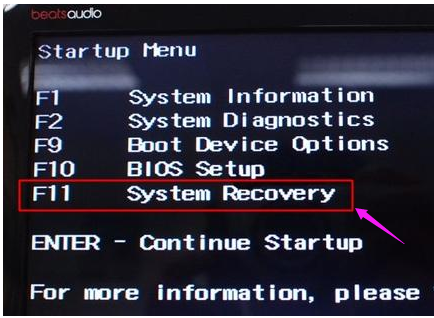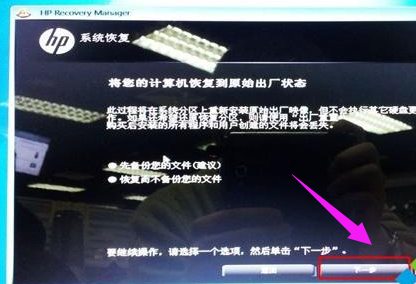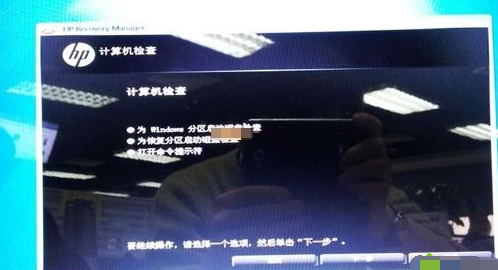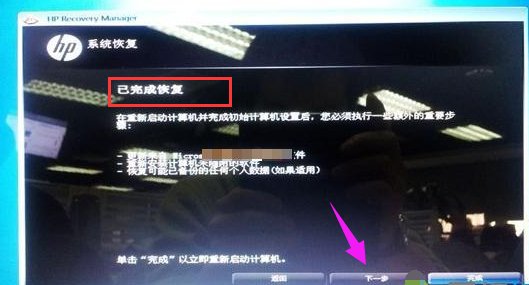惠普系统还原,小编告诉你惠普电脑系统如何还原
当我们的电脑遇到蓝屏,黑屏,无法开机,中毒等无法正常使用电脑的状况,大部分人的第一反应是选择重装系统。重装系统确实是个不错的办法,那么有没有什么更简便的方法可以使系统恢复原样呢,答案是有的,下面,小编就以惠普为原点,给大伙演示惠普电脑系统还原的操作流程。
有些用户在使用惠普电脑的时候,可能会碰到电脑出现故障或者运行不稳定,那么你可以使用使用系统还原的方式将本地软件程序、硬件驱动程序或将整个硬盘映像恢复到出厂状态。那么惠普系统还原的方法有哪些呢?下面,小编给大家带来了惠普电脑系统还原的图文操作。
惠普电脑系统如何还原
还原系统系统软件图解1
启动HP Recovery Manager,点击“系统恢复”
电脑还原系统软件图解2
在系统恢复界面,选择是否备份文件,下一步
电脑系统系统软件图解3
进入到计算机检查界面,选择任意一项,下一步
还原系统系统软件图解4
在文件备份界面,选择要备份的文件,下一步
惠普系统软件图解5
开始进行出厂映像的恢复过程,一般需要30分钟左右
惠普系统软件图解6
恢复完成后,显示“已完成恢复”,下一步
电脑系统系统软件图解7
接着会进入到win7界面,重新配置win7系统,根据提示操作
电脑系统系统软件图解8
以上是惠普电脑系统恢复方法,很多同学们初次接触电脑遇到问题的时候,都会惊慌,不知所措。看看上面的操作便知了。
相关文章
- 电脑系统如何一键还原,小编告诉你电脑系统一键还原的操作
- 一键修复,小编告诉你电脑怎么一键还原系统
- 怎么还原电脑系统,小编告诉你电脑怎么一键还原系统
- 一键ghost还原,小编告诉你如何用一键GHOST备份及还原系统
- 电脑系统如何一键还原,小编告诉你电脑系统一键还原的操作
- 电脑如何一键还原,小编告诉你电脑怎么还原系统
- 电脑系统还原,小编告诉你怎么给电脑系统还原
- 怎么用U盘重装Win11 24H2-使用U盘重装Win11 24H2最简单的方法
- 新手如何重装电脑系统-新手重装系统最简单的方法教程
- 重装电脑系统怎么装-重新安装系统最方便的方法
- 一键备份系统,小编告诉你Win7怎么一键备份电脑系统
- 电脑系统怎么重装
- 小编告诉你电脑如何重装系统
- 电脑怎么一键还原,小编告诉你怎样还原电脑系统
- 重装系统对电脑的影响
热门教程
win11关闭windows defender安全中心的四种方法
2Win11如何关闭Defender?Windows11彻底关闭Defender的3种方法
3win10不显示视频缩略图的两种解决方法
4win10关闭许可证即将过期窗口的方法
5win11任务栏怎么显示网速?win11任务栏显示实时网速的方法
6win11怎么切换桌面?win11切换桌面的四种方法
7win11忘记pin无法开机的三种最简单办法
8安装NET3.5提示0x800f0950失败解决方法
9Win11移动热点不能用怎么办?移动热点不工作怎么办?
10Win11如何打开预览窗格?Win11显示预览窗格的方法
装机必备 更多+
重装教程
大家都在看